Google Chrome浏览器书签同步失败解决方案
时间:2025-07-29
来源:谷歌浏览器官网
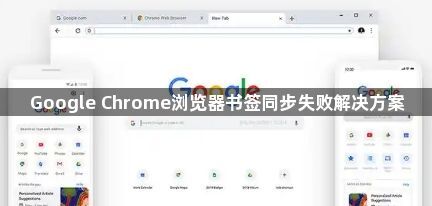
1. 检查网络环境:Chrome浏览器书签无法同步,通常与网络环境不稳定有关。可尝试调整DNS设置,如使用OneDNS服务,将首选DNS服务器地址设为117.50.11.11,备用DNS服务器地址设为117.50.22.22。若觉得手动设置麻烦,还可下载OneDNS一键设置客户端自动完成设置。此外,若网络环境持续不稳定,需检查网络设置或更换网络环境,同时确保Chrome浏览器更新至最新版本。
2. 检查账户登录状态:未登录谷歌账号或登录状态异常,会导致同步失败。需确保已正确登录谷歌账号,若出现问题,可尝试退出登录后重新登录。
3. 调整同步设置:进入Chrome浏览器设置,找到“同步和Google服务”选项,点击进入后确保“书签”选项已开启。若之前关闭过同步功能,可先关闭再重新开启,并输入用户名与密码登录。
4. 修改Host文件:部分情况下,修改Host文件可解决书签同步问题。以文本方式打开系统盘C:\WINDOWS\system32\drivers\etc\hosts文件,在文件底部输入“64.233.183.139 clients4.google.com”和“64.233.183.139 docs.google.com”,注意域名与IP之间要有空格或一个Tab的位置。若上述IP地址无法使用,可尝试改为64.233.183.138。完成操作后保存文件并重启电脑,再启动浏览器查看书签是否能同步。
5. 使用插件辅助同步:可安装如“Chrome书签同步”等插件,安装后打开Chrome的“扩展程序”,将下载好的文件拖拽到其中。此类插件可实现每次书签修改后自动同步,且能在3分钟之内同步云端,用户无需额外操作。
6. 手动导入导出书签:若自动同步一直失败,可考虑手动导入导出书签。在书签管理器中,点击“导出书签”,生成HTML文件。在另一台电脑上,进入书签管理器,点击“导入书签”,选择之前导出的文件即可实现书签同步。






